Een histogram is een grafiek die de frequentie of het aantal keren toont dat er iets gebeurt binnen een specifiek interval. Een histogram lijkt op een staafdiagram; Het gebied dat wordt weergegeven door het histogram, wordt echter gebruikt om een grafiek weer te geven van het aantal keren dat een groep getallen wordt weergegeven. U kunt een histogram gebruiken om continue gegevens weer te geven, zoals tijd, metingen en temperatuur. Een probleem met histogrammen is echter dat het moeilijk is om twee sets gegevens te vergelijken en dat exacte gegevens niet kunnen worden gelezen. Weten hoe een histogram te tekenen kan zeer nuttig zijn voor studenten om statistische bevindingen van een project te vertegenwoordigen, evenals voor zakelijke professionals.
Methode één van de drie:
Met de hand tekenen
-
 1 Gebruik een liniaal om de basisassen te tekenen. Dit zijn de verticale en horizontale lijnen die een basisomtrek van het histogram vormen. Als je problemen hebt met het maken van de juiste hoek op de assen, ga je gang en cheat: gebruik een hoek van een vel papier!
1 Gebruik een liniaal om de basisassen te tekenen. Dit zijn de verticale en horizontale lijnen die een basisomtrek van het histogram vormen. Als je problemen hebt met het maken van de juiste hoek op de assen, ga je gang en cheat: gebruik een hoek van een vel papier! -
 2 Meet de groepen af. In een histogram worden de gegevens gevisualiseerd in groepen. Deze groepen worden gelijkmatig verdeeld, dus je moet setmarkeringen maken langs je lagere as.
2 Meet de groepen af. In een histogram worden de gegevens gevisualiseerd in groepen. Deze groepen worden gelijkmatig verdeeld, dus je moet setmarkeringen maken langs je lagere as. - Bijvoorbeeld: 0-4 appels, 5-9 appels, 10-14 appels, etc op 1 ", 2" en 3 "langs de as.
-
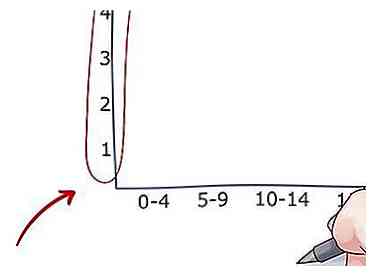 3 Meet de verticale as. De verticale as in een histogram is altijd voor frequentie. Welke tijd nodig is, is natuurlijk afhankelijk van je gegevens (maar de cijfers moeten nog steeds gelijk verdeeld zijn). Zorg er wel voor dat er extra ruimte aan de bovenkant overblijft om uw kaart beter leesbaar te maken.
3 Meet de verticale as. De verticale as in een histogram is altijd voor frequentie. Welke tijd nodig is, is natuurlijk afhankelijk van je gegevens (maar de cijfers moeten nog steeds gelijk verdeeld zijn). Zorg er wel voor dat er extra ruimte aan de bovenkant overblijft om uw kaart beter leesbaar te maken. - Als de bovenlimiet van uw histogram bijvoorbeeld 54 is, moet u het hoogste getal op de as 60 maken.
- Als de frequentie pas begint als er een redelijk hoog aantal is, kun je veel van de nummers eronder wegknippen. Als de eerste frequentie bijvoorbeeld 32 is, kunt u de grafiek starten op 25 of 30.
-
 4 Teken de balken. Teken de horizontale bovenste lijn voor elk interval of elke groep licht op het niveau waarop de gegevens zijn gemeten. Teken vervolgens de balken in gecentreerd boven het gegevenspunt dat ze vertegenwoordigen. Zorg ervoor dat de balken gelijk zijn en dezelfde breedte hebben als elkaar. Over het algemeen moeten histogrambalken elkaar aanraken, maar als u geen resultaten voor een bepaalde groep heeft, hoeft u zich daarover geen zorgen te maken.
4 Teken de balken. Teken de horizontale bovenste lijn voor elk interval of elke groep licht op het niveau waarop de gegevens zijn gemeten. Teken vervolgens de balken in gecentreerd boven het gegevenspunt dat ze vertegenwoordigen. Zorg ervoor dat de balken gelijk zijn en dezelfde breedte hebben als elkaar. Over het algemeen moeten histogrambalken elkaar aanraken, maar als u geen resultaten voor een bepaalde groep heeft, hoeft u zich daarover geen zorgen te maken. -
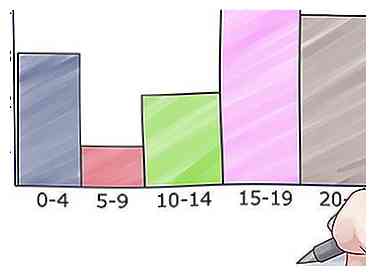 5 Voeg wat kleur toe. Voeg verschillende kleuren toe aan de histogramrechthoeken met kleurpotloden, markeringen of kleurpotloden om te helpen bij het onderscheiden van de intervallen.
5 Voeg wat kleur toe. Voeg verschillende kleuren toe aan de histogramrechthoeken met kleurpotloden, markeringen of kleurpotloden om te helpen bij het onderscheiden van de intervallen.
Methode twee van drie:
Excel gebruiken
-
 1 Vul uw gegevens in. Vul in een geopend Excel-document de tweede kolom in met de "bins" of gegevensgroepen die u wilt (20/30/40, 0/5/10/15, enz.) Met één groep per cel. Vul de eerste kolom in met de frequentie van de resultaten voor die groep (de graad genoemd) of de niveaus waarvoor u de balken voor die groep wilt hebben.
1 Vul uw gegevens in. Vul in een geopend Excel-document de tweede kolom in met de "bins" of gegevensgroepen die u wilt (20/30/40, 0/5/10/15, enz.) Met één groep per cel. Vul de eerste kolom in met de frequentie van de resultaten voor die groep (de graad genoemd) of de niveaus waarvoor u de balken voor die groep wilt hebben. -
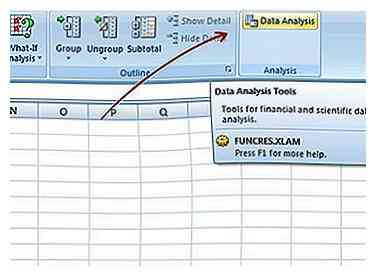 2 Voer een data-analyse uit. Klik op Extra → Gegevensanalyse. Dit is niet altijd een standaardfunctie in Excel, dus u moet dit mogelijk installeren met de optie Add-ins.
2 Voer een data-analyse uit. Klik op Extra → Gegevensanalyse. Dit is niet altijd een standaardfunctie in Excel, dus u moet dit mogelijk installeren met de optie Add-ins. -
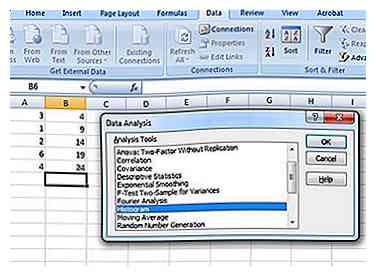 3 Selecteer het histogram. Selecteer de optie histogram in het menu Gegevensanalyse en klik vervolgens op OK.
3 Selecteer het histogram. Selecteer de optie histogram in het menu Gegevensanalyse en klik vervolgens op OK. -
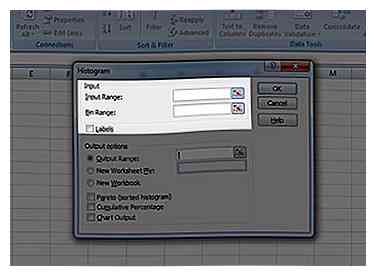 4 Pas uw invoer- en binbereiken aan. U moet het menu gebruiken om te selecteren welke kolom dat is.
4 Pas uw invoer- en binbereiken aan. U moet het menu gebruiken om te selecteren welke kolom dat is. -
 5 Selecteer kaartuitvoer. Selecteer de knop voor de grafiekuitvoer en druk vervolgens op OK.
5 Selecteer kaartuitvoer. Selecteer de knop voor de grafiekuitvoer en druk vervolgens op OK. -
 6 Gedaan! Geniet van je grafiek. Vergeet niet om het op te slaan.
6 Gedaan! Geniet van je grafiek. Vergeet niet om het op te slaan.
Methode drie van drie:
Een online programma gebruiken
-
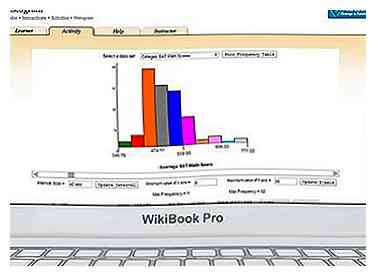 1 Ga naar een website die histogrammen genereert. We raden aan deze te gebruiken.
1 Ga naar een website die histogrammen genereert. We raden aan deze te gebruiken. -
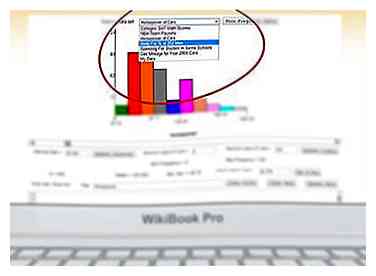 2 Kies een vooraf ingestelde indeling. Bovenaan het diagram bevindt zich een vervolgkeuzemenu met een paar standaard voorbeelddiagrammen die u kunt vullen met uw eigen gegevens. Je kunt er ook een helemaal helemaal vanaf bouwen.
2 Kies een vooraf ingestelde indeling. Bovenaan het diagram bevindt zich een vervolgkeuzemenu met een paar standaard voorbeelddiagrammen die u kunt vullen met uw eigen gegevens. Je kunt er ook een helemaal helemaal vanaf bouwen. -
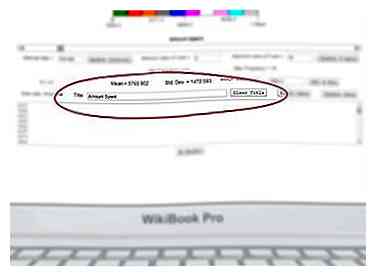 3 Geef de grafiek een naam. U ziet een vak met de titel "Titel" naar het midden van de pagina. Je zou daar je titel moeten noemen.
3 Geef de grafiek een naam. U ziet een vak met de titel "Titel" naar het midden van de pagina. Je zou daar je titel moeten noemen. -
 4 Voer uw gegevens in het vak onderaan in. Je ziet een groot vak onder de titelbalk, onderaan de pagina. Voer elk gegevenspunt in dat u hebt, met één gegevenspunt per regel (dus ... 5, 5, 5, 10, 10, 15, 15, 20, 20, 25, enzovoort).
4 Voer uw gegevens in het vak onderaan in. Je ziet een groot vak onder de titelbalk, onderaan de pagina. Voer elk gegevenspunt in dat u hebt, met één gegevenspunt per regel (dus ... 5, 5, 5, 10, 10, 15, 15, 20, 20, 25, enzovoort). -
 5 Klik op Gegevens bijwerken. Klik op de knop Gegevens bijwerken boven het gegevensvak.
5 Klik op Gegevens bijwerken. Klik op de knop Gegevens bijwerken boven het gegevensvak. -
 6 Pas de frequentie aan. Het diagram moet zich automatisch aanpassen aan uw gegevens, maar u kunt ook handmatig de intervalgrootte en de maxima en minima voor de assen instellen.
6 Pas de frequentie aan. Het diagram moet zich automatisch aanpassen aan uw gegevens, maar u kunt ook handmatig de intervalgrootte en de maxima en minima voor de assen instellen. -
 7 Print of sla uw grafiek op. Gebruik de printscreen-functie op uw toetsenbord om een foto te maken van de voltooide grafiek. Plak en snijd de afbeelding in MS Paint of wat voor basisafbeeldingssoftware dan ook bij uw computer. Sla de afbeelding op en druk deze af als u dat wilt.
7 Print of sla uw grafiek op. Gebruik de printscreen-functie op uw toetsenbord om een foto te maken van de voltooide grafiek. Plak en snijd de afbeelding in MS Paint of wat voor basisafbeeldingssoftware dan ook bij uw computer. Sla de afbeelding op en druk deze af als u dat wilt.
 Minotauromaquia
Minotauromaquia
 1 Gebruik een liniaal om de basisassen te tekenen. Dit zijn de verticale en horizontale lijnen die een basisomtrek van het histogram vormen. Als je problemen hebt met het maken van de juiste hoek op de assen, ga je gang en cheat: gebruik een hoek van een vel papier!
1 Gebruik een liniaal om de basisassen te tekenen. Dit zijn de verticale en horizontale lijnen die een basisomtrek van het histogram vormen. Als je problemen hebt met het maken van de juiste hoek op de assen, ga je gang en cheat: gebruik een hoek van een vel papier!  2 Meet de groepen af. In een histogram worden de gegevens gevisualiseerd in groepen. Deze groepen worden gelijkmatig verdeeld, dus je moet setmarkeringen maken langs je lagere as.
2 Meet de groepen af. In een histogram worden de gegevens gevisualiseerd in groepen. Deze groepen worden gelijkmatig verdeeld, dus je moet setmarkeringen maken langs je lagere as. 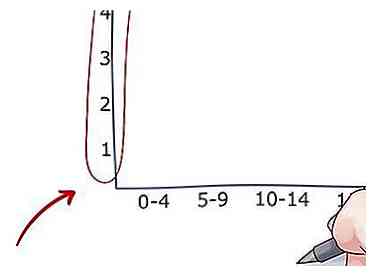 3 Meet de verticale as. De verticale as in een histogram is altijd voor frequentie. Welke tijd nodig is, is natuurlijk afhankelijk van je gegevens (maar de cijfers moeten nog steeds gelijk verdeeld zijn). Zorg er wel voor dat er extra ruimte aan de bovenkant overblijft om uw kaart beter leesbaar te maken.
3 Meet de verticale as. De verticale as in een histogram is altijd voor frequentie. Welke tijd nodig is, is natuurlijk afhankelijk van je gegevens (maar de cijfers moeten nog steeds gelijk verdeeld zijn). Zorg er wel voor dat er extra ruimte aan de bovenkant overblijft om uw kaart beter leesbaar te maken.  4 Teken de balken. Teken de horizontale bovenste lijn voor elk interval of elke groep licht op het niveau waarop de gegevens zijn gemeten. Teken vervolgens de balken in gecentreerd boven het gegevenspunt dat ze vertegenwoordigen. Zorg ervoor dat de balken gelijk zijn en dezelfde breedte hebben als elkaar. Over het algemeen moeten histogrambalken elkaar aanraken, maar als u geen resultaten voor een bepaalde groep heeft, hoeft u zich daarover geen zorgen te maken.
4 Teken de balken. Teken de horizontale bovenste lijn voor elk interval of elke groep licht op het niveau waarop de gegevens zijn gemeten. Teken vervolgens de balken in gecentreerd boven het gegevenspunt dat ze vertegenwoordigen. Zorg ervoor dat de balken gelijk zijn en dezelfde breedte hebben als elkaar. Over het algemeen moeten histogrambalken elkaar aanraken, maar als u geen resultaten voor een bepaalde groep heeft, hoeft u zich daarover geen zorgen te maken. 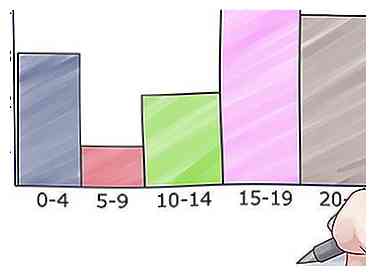 5 Voeg wat kleur toe. Voeg verschillende kleuren toe aan de histogramrechthoeken met kleurpotloden, markeringen of kleurpotloden om te helpen bij het onderscheiden van de intervallen.
5 Voeg wat kleur toe. Voeg verschillende kleuren toe aan de histogramrechthoeken met kleurpotloden, markeringen of kleurpotloden om te helpen bij het onderscheiden van de intervallen.  1 Vul uw gegevens in. Vul in een geopend Excel-document de tweede kolom in met de "bins" of gegevensgroepen die u wilt (20/30/40, 0/5/10/15, enz.) Met één groep per cel. Vul de eerste kolom in met de frequentie van de resultaten voor die groep (de graad genoemd) of de niveaus waarvoor u de balken voor die groep wilt hebben.
1 Vul uw gegevens in. Vul in een geopend Excel-document de tweede kolom in met de "bins" of gegevensgroepen die u wilt (20/30/40, 0/5/10/15, enz.) Met één groep per cel. Vul de eerste kolom in met de frequentie van de resultaten voor die groep (de graad genoemd) of de niveaus waarvoor u de balken voor die groep wilt hebben. 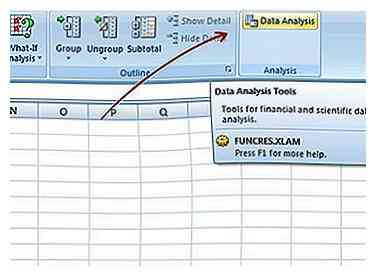 2 Voer een data-analyse uit. Klik op Extra → Gegevensanalyse. Dit is niet altijd een standaardfunctie in Excel, dus u moet dit mogelijk installeren met de optie Add-ins.
2 Voer een data-analyse uit. Klik op Extra → Gegevensanalyse. Dit is niet altijd een standaardfunctie in Excel, dus u moet dit mogelijk installeren met de optie Add-ins. 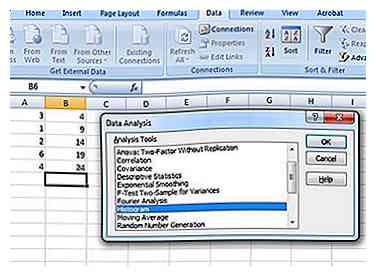 3 Selecteer het histogram. Selecteer de optie histogram in het menu Gegevensanalyse en klik vervolgens op OK.
3 Selecteer het histogram. Selecteer de optie histogram in het menu Gegevensanalyse en klik vervolgens op OK. 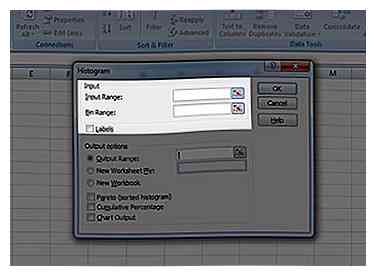 4 Pas uw invoer- en binbereiken aan. U moet het menu gebruiken om te selecteren welke kolom dat is.
4 Pas uw invoer- en binbereiken aan. U moet het menu gebruiken om te selecteren welke kolom dat is.  5 Selecteer kaartuitvoer. Selecteer de knop voor de grafiekuitvoer en druk vervolgens op OK.
5 Selecteer kaartuitvoer. Selecteer de knop voor de grafiekuitvoer en druk vervolgens op OK.  6 Gedaan! Geniet van je grafiek. Vergeet niet om het op te slaan.
6 Gedaan! Geniet van je grafiek. Vergeet niet om het op te slaan. 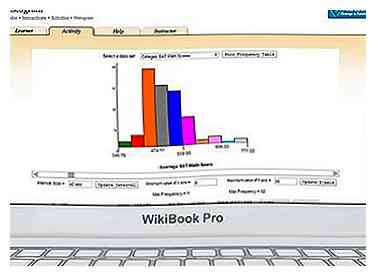 1 Ga naar een website die histogrammen genereert. We raden aan deze te gebruiken.
1 Ga naar een website die histogrammen genereert. We raden aan deze te gebruiken. 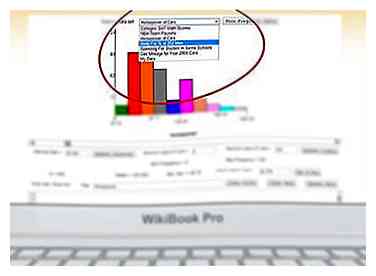 2 Kies een vooraf ingestelde indeling. Bovenaan het diagram bevindt zich een vervolgkeuzemenu met een paar standaard voorbeelddiagrammen die u kunt vullen met uw eigen gegevens. Je kunt er ook een helemaal helemaal vanaf bouwen.
2 Kies een vooraf ingestelde indeling. Bovenaan het diagram bevindt zich een vervolgkeuzemenu met een paar standaard voorbeelddiagrammen die u kunt vullen met uw eigen gegevens. Je kunt er ook een helemaal helemaal vanaf bouwen. 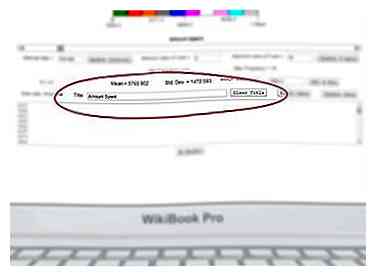 3 Geef de grafiek een naam. U ziet een vak met de titel "Titel" naar het midden van de pagina. Je zou daar je titel moeten noemen.
3 Geef de grafiek een naam. U ziet een vak met de titel "Titel" naar het midden van de pagina. Je zou daar je titel moeten noemen.  4 Voer uw gegevens in het vak onderaan in. Je ziet een groot vak onder de titelbalk, onderaan de pagina. Voer elk gegevenspunt in dat u hebt, met één gegevenspunt per regel (dus ... 5, 5, 5, 10, 10, 15, 15, 20, 20, 25, enzovoort).
4 Voer uw gegevens in het vak onderaan in. Je ziet een groot vak onder de titelbalk, onderaan de pagina. Voer elk gegevenspunt in dat u hebt, met één gegevenspunt per regel (dus ... 5, 5, 5, 10, 10, 15, 15, 20, 20, 25, enzovoort).  5 Klik op Gegevens bijwerken. Klik op de knop Gegevens bijwerken boven het gegevensvak.
5 Klik op Gegevens bijwerken. Klik op de knop Gegevens bijwerken boven het gegevensvak.  6 Pas de frequentie aan. Het diagram moet zich automatisch aanpassen aan uw gegevens, maar u kunt ook handmatig de intervalgrootte en de maxima en minima voor de assen instellen.
6 Pas de frequentie aan. Het diagram moet zich automatisch aanpassen aan uw gegevens, maar u kunt ook handmatig de intervalgrootte en de maxima en minima voor de assen instellen.  7 Print of sla uw grafiek op. Gebruik de printscreen-functie op uw toetsenbord om een foto te maken van de voltooide grafiek. Plak en snijd de afbeelding in MS Paint of wat voor basisafbeeldingssoftware dan ook bij uw computer. Sla de afbeelding op en druk deze af als u dat wilt.
7 Print of sla uw grafiek op. Gebruik de printscreen-functie op uw toetsenbord om een foto te maken van de voltooide grafiek. Plak en snijd de afbeelding in MS Paint of wat voor basisafbeeldingssoftware dan ook bij uw computer. Sla de afbeelding op en druk deze af als u dat wilt.